Oletko Instagram-käyttäjä, joka haluaa muuntaa Instagram-videoita tai -keloja MP4-tiedostoiksi, mutta tarvitset apua? Älä huoli, me olemme täällä auttaaksemme! Olemme tarjonneet kaiken tarvitsemasi!
Tässä kirjoituksessa käydään läpi erilaisia menetelmiä Instagram-videoiden tai -kelojen tallentamiseen MP4-muodossa. Tarjoamme vaihtoehtoja, jotka toimivat sekä verkossa että offline-tilassa. Voit siis valita itsellesi helpoimman tavan. Seuraa ohjeita, valitse helpoin tapa, ja videosi on nopeasti valmis. Valmistaudu oppimaan muuntamaan... Instagramista MP4:ään!
- Osa 1: Miksi sinun pitäisi muuntaa Instagram MP4:ksi
- Osa 2: Paras tapa muuntaa Instagram MP4:ksi parhaalla videonlaadulla
- Osa 3: Kuinka muuntaa Instagram Reel MP4:ksi TubeGetin avulla
- Osa 4: Muunna Instagram-video MP4-muotoon iPhonessa InstaSave-sovelluksella mobiililaitteissa
- Osa 5: Kuinka muuntaa Instagram MP4:ksi selainlaajennuksella
Osa 1: Miksi sinun pitäisi muuntaa Instagram MP4:ksi
Alla on joitakin tärkeimpiä syitä, miksi Instagramin muuntaminen MP4-muotoon voi olla niin hyödyllistä:
• MP4 on laajalti tuettu formaatti, joka toimii lähes kaikilla laitteilla, puhelimilla, tableteilla ja tietokoneilla. Muuntamalla tiedostot MP4-muotoon voit helposti katsella Instagram-videoitasi millä tahansa laitteellasi ilman ylimääräisiä vaiheita.
• MP4-tiedostot ovat yhteensopivia useimpien videonmuokkausohjelmien kanssa. Se on erityisen hyödyllinen, jos haluat käyttää erikoistehosteita, lisätä taustamusiikkia tai viimeistellä videoleikkeen ennen sen jakamista.
• MP4-muoto pitää videoidesi laadun korkeana myös pienemmällä tiedostokoolla. Voit tallentaa useita videoita täyttämättä laitteen muistia ja säilyttäen niiden terävyyden.
• MP4-tiedostot ovat monipuolisia ja niitä hyväksytään useilla sosiaalisen median sivustoilla, viestisovelluksissa ja videonjakoalustoilla. Voit helposti julkaista Instagram-videoita muualla tai lähettää niitä ystävillesi murehtimatta yhteensopivuusongelmista.
Valitsemalla MP4:n varmistat, että Instagram-videosi ovat valmiita katseltavaksi, jaettavaksi ja tallennettavaksi aina tarvittaessa.
Osa 2: Paras tapa muuntaa Instagram MP4:ksi parhaalla videonlaadulla
Kaikki muuntimet eivät pysty tarjoamaan korkealaatuisia tuloksia, kun haluat muuntaa Instagram-videoita MP4-muotoon. Monet työkalut heikentävät videon laatua muunnoksen jälkeen, mikä tekee videosta vaikeasti nautittavan. Onneksi AVAide MP4 Converter erottuu joukosta, koska se muuntaa Instagramin MP4-muotoon ja säilyttää parhaan mahdollisen selkeyden.
AVAide MP4 Converterilla voit muuntaa Instagram-videoita ultra-high-definition-, high-definition- ja standardiresoluutioihin. Se varmistaa, että saat selkeitä ja teräviä videoita. Tämän ohjelman avulla voit mukauttaa ääni- ja videoasetuksia tarpeidesi mukaan. Lisäksi siinä on sisäänrakennettu Video Enhancer -ominaisuus, joka auttaa sinua skaalaamaan resoluutiota, vähentämään videon tärinää jne.
AVAide MP4 Converterin luotettavuuden takaa sen edistynyt kiihdytystekniikka. Se tarkoittaa, että Instagram-videosi muuntaminen MP4-muotoon tapahtuu jopa 30 kertaa nopeammin laadusta tinkimättä. Voit luottaa AVAide MP4 Converteriin ja siihen, että se hoitaa homman tarkasti ja nopeasti!
Näin muunnat Instagramin MP4-muotoon parhaalla videonlaadulla AVAide MP4 Converterilla:
Vaihe 1Ensimmäinen asia, joka sinun on tehtävä, on ladata AVAide MP4 Converter viralliselta verkkosivustolta. Asenna se sitten noudattamalla näytön asennusohjeita. Kun olet valmis, käynnistä se aloittaaksesi.

KOKEILE SITÄ ILMAISEKSI Windows 7 tai uudempi
 Suojattu lataus
Suojattu lataus
KOKEILE SITÄ ILMAISEKSI Mac OS X 10.13 tai uudempi
 Suojattu lataus
Suojattu latausVaihe 2Navigoi kohtaan Muunnin -välilehti. Lyö Lisää tiedostoja -painiketta käyttöliittymän vasemmassa yläkulmassa tuodaksesi muunnettavan Instagram-videon.
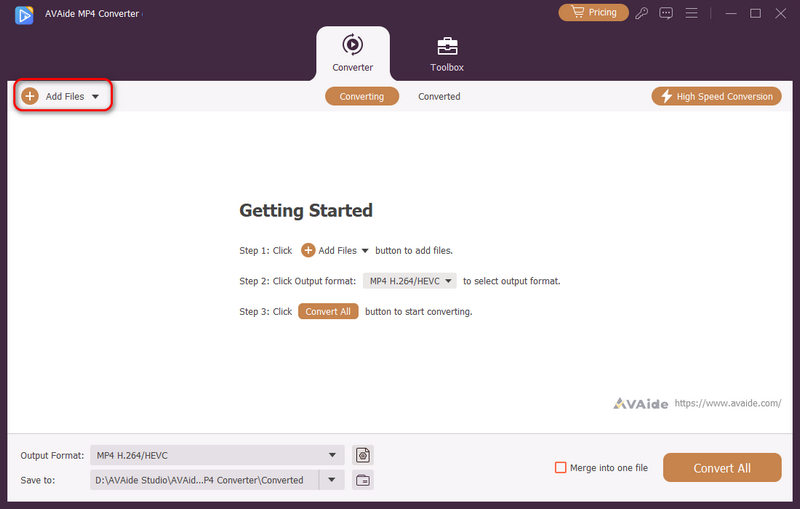
Vaihe 3Klikkaa Tulostusmuoto vasemmassa alakulmassa olevaa avattavaa valikkopainiketta. Siirry kohtaan Video osio ja valitse MP4, joka on videoformaattien luettelon ensimmäisessä osassa. Siirry kohtaan Resoluutio ja valitse haluamasi videon selkeys. Voit muuntaa Instagram-videoita MP4 HD 1080P-, HD 720P- ja 4K-muotoon.
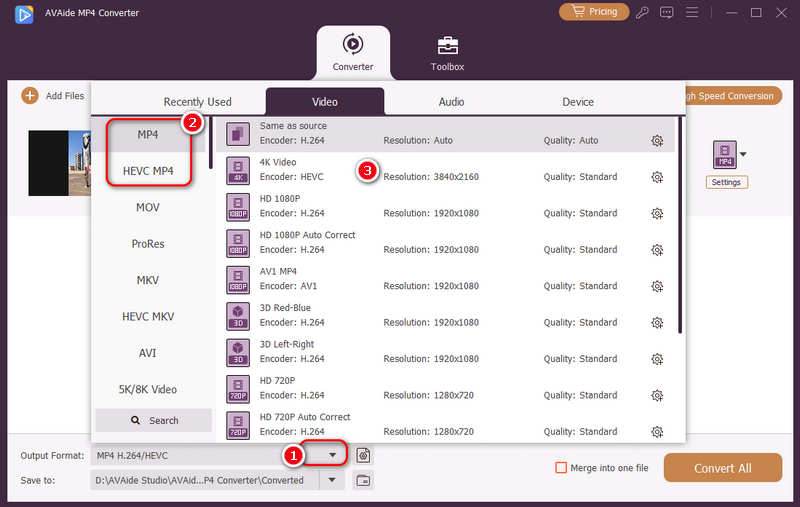
Vaihe 4Napsauta nyt asetukset painike mukauttamista varten Video ja Audio asetukset. Voit hienosäätää bittinopeutta, kuvataajuutta, resoluutiota ja kooderia kohdassa Video asetukset. Voit hienosäätää bittinopeutta, näytteenottotaajuutta, kanavaa ja kooderia kohdassa Audio asetuksia. Säädä niitä luodaksesi haluamasi MP4-muodon. Valitse vain yksi vaihtoehto vastaavista pudotusvalikoista. Kun olet valmis, napsauta Luo uusi -painiketta.
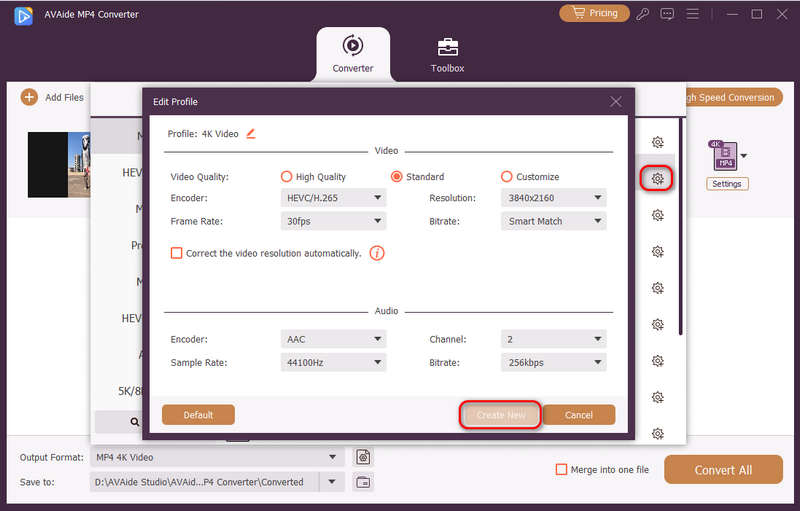
Vaihe 5Ennen kuin aloitat muuntamisen, voit myös käyttää Muokkaa, Leikkaa, ja Paranna videota vaihtoehtoja. Paranna videota -vaihtoehto voi auttaa parantamaan videon selkeyttä. Näitä ovat resoluution skaalaus, videon kohinan poistaminen, kirkkauden ja kontrastin optimointi sekä videon tärinän vähentäminen Instagram-videossasi.
Kun kaikki on kunnossa, napsauta Muunna kaikki -painiketta viimeiseen vaiheeseen, jossa Instagram-video muunnetaan MP4-muotoon. Löydät MP4-muotoon muuntamasi Instagram-videosi paikallisesta tiedostostasi.
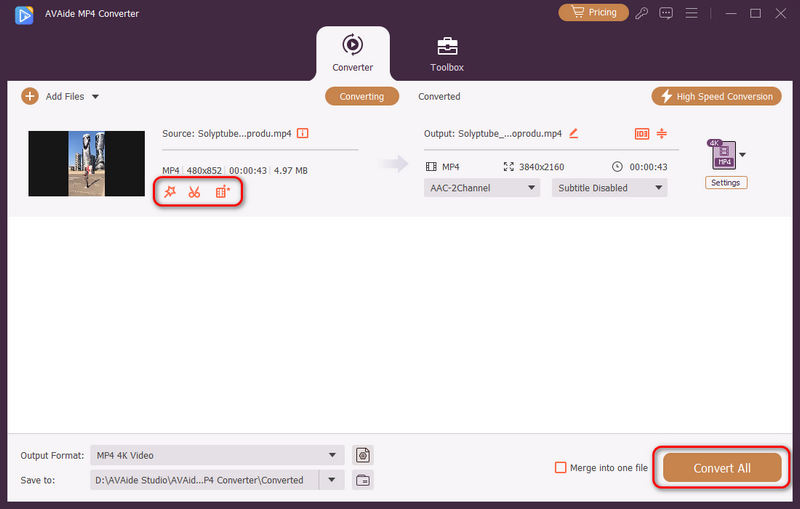
Osa 3: Kuinka muuntaa Instagram Reel MP4:ksi TubeGetin avulla
Jos olet Windows-käyttäjä ja haluat muuntaa Instagram-videon MP4-muotoon, TubeGet on loistava vaihtoehto. Tämän videomuuntimen avulla voit helposti tallentaa videoita Instagramista, YouTubesta ja muilta suosituilta videonjakosivustoilta. Se toimii poimimalla videoita näiltä verkkosivustoilta ja muuntamalla ne MP4-muotoon. Se on helppokäyttöinen ja tarjoaa helpon tavan tallentaa videoita riippumatta siitä, mistä ne ovat peräisin.
Vaihe 1Avaa TubeGet Windows-tietokoneellasi.
Vaihe 2Siirry Instagramiin. Etsi muunnettava Instagram-kela. Kopioi sitten videon URL-osoite.
Vaihe 3Napsauta TubeGet-ohjelmassa Liitä URL-osoite -painiketta.
Merkintä: Tämä Instagram MP4 -muunnin saattaa kestää hieman aikaa linkin käsittelyssä, koska se jäsentää videodataa.
Vaihe 4Valitse videollesi haluamasi resoluutio. Mitä korkeampi resoluutio, sitä parempi videon selkeys, mutta se saattaa viedä enemmän tilaa.
Vaihe 5Päätä, mihin paikalliseen tiedostoosi haluat tallentaa videon. Valitse kansio tai luo uusi. Kun kaikki on määritetty, napsauta ladata -painiketta. Edistymispalkki näyttää, kuinka paljon videosta on ladattu.
Kun prosessi on valmis, Instagram-video tallennetaan paikalliseen tiedostoosi MP4-muodossa ja on valmis katseltavaksi tai jaettavaksi.
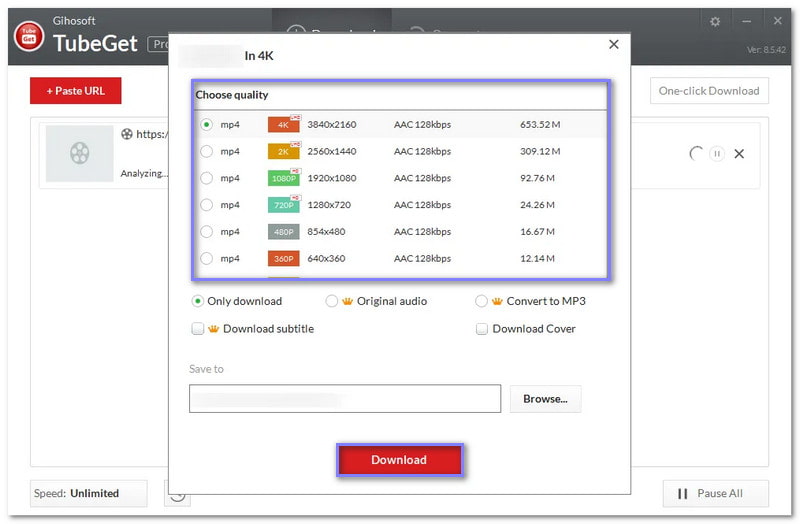
Osa 4: Muunna Instagram-video MP4-muotoon iPhonessa InstaSave-sovelluksella mobiililaitteissa
InstaSave on yksinkertainen ja ilmainen sovellus, joka tallentaa Instagram-videoita MP4-tiedostoina iPhonellesi. Instagram-videoiden tallentamisen MP4-muotoon lisäksi voit julkaista vanhoja valokuvia ja videoita syötteestäsi. Se on saatavilla ilmaisena ja ammattilaisversiona. Ilmaisversio tukee useimpia perusominaisuuksia. Ilmaisversio sisältää kuitenkin mainoksia, jotka voivat olla ärsyttäviä. Kaiken kaikkiaan se on hyödyllinen sovellus Instagram-käyttäjille, jotka haluavat tallentaa ja jakaa sisältöä helposti.
Vaihe 1Hanki InstaSave mobiililaitteellasi.
Vaihe 2Siirry Instagramiin, etsi tallennettava video ja kopioi sen linkki.
Vaihe 3Avaa InstaSave ja liitä kopioimasi Instagram-videolinkki.
Vaihe 4Näet kaksi vaihtoehtoa: Lähetä uudelleen ja ladata. Napauta ladata tallentaaksesi videon. Video tallennetaan MP4-muodossa, jonka löydät kamerarullastasi. Voit etsiä sen myös kohdasta Lataukset -välilehti sovelluksen sisällä.
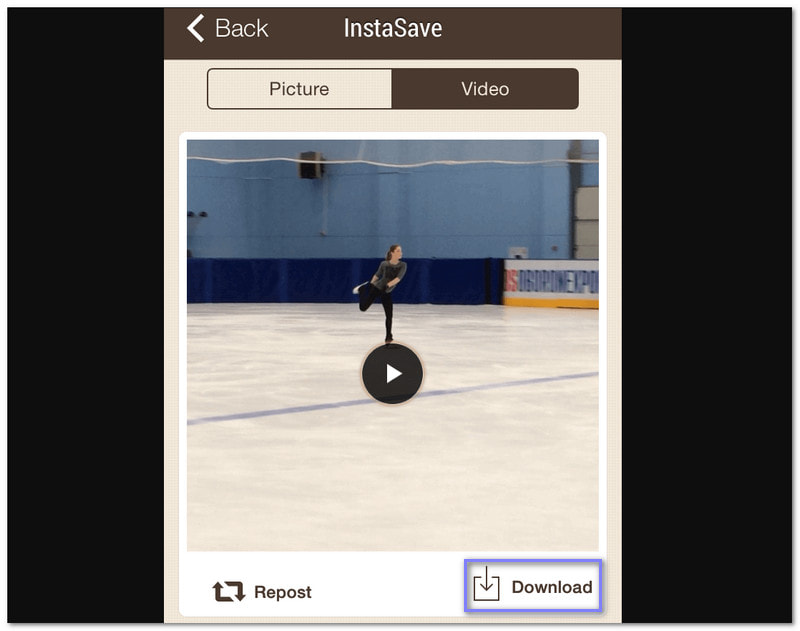
Osa 5: Kuinka muuntaa Instagram MP4:ksi selainlaajennuksella
Selainlaajennukset ovat yksinkertainen ja ilmainen tapa muuntaa Instagram-videoita MP4-muotoon ilman ylimääräisten ohjelmien lataamista. Koska Instagram on niin suosittu, monet laajennukset on suunniteltu auttamaan sinua helposti tallentamaan videoita ja kuvia sovelluksesta. Yksi loistava laajennus Chrome Web Storessa on Turbo Downloader Instagramille.
Tämä laajennus tekee Instagram-sisällön lataamisesta ja muuntamisesta MP4-muotoon helppoa. Sinun ei tarvitse kopioida ja liittää linkkejä videoiden tallentamiseen. Sen sijaan voit käyttää Instagramia; voit ladata suosikkijulkaisusi suoraan laitteellesi. Se on kätevä ja nopea tapa saada korkealaatuisia MP4-videoita vaivattomasti.
Vaihe 1Avaa Chrome-selaimesi. Hae Turbo Downloader for Instagram -laajennusta. Kun löydät sen, avaa se.
Vaihe 2Kirjaudu Google-tilillesi, jos sinun on vielä tehtävä niin. Napsauta sitten Lisää Chromeen asentaaksesi laajennuksen selaimeesi.
Vaihe 3Siirry nyt Instagramiin ja kirjaudu tilillesi. Etsi ladattava video. Kun se on löytynyt, napsauta ladata -painiketta viestin oikeassa alakulmassa. Latausprosessi alkaa. Tiedosto tallennetaan MP4-muodossa ja se löytyy työpöydän kansiosta.
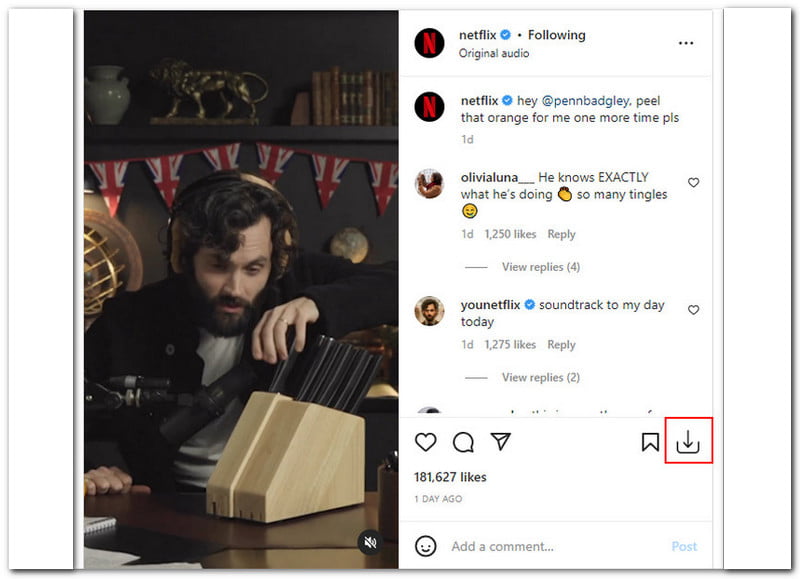
Olemme käsitelleet tärkeimmät syyt muuntamiseen Instagram-videoita MP4-muotoonOlet myös tutkinut joitakin helppoja menetelmiä sen toteuttamiseksi. Sekä online- että offline-Instagram-MP4-muuntimien avulla sinulla on työkalut suosikkivideoidesi tallentamiseen luotettavassa ja korkealaatuisessa muodossa.
Kaikista vaihtoehdoista, AVAide MP4 Converter erottuu edukseen edistyneiden muunnosominaisuuksiensa ansiosta. MP4:n lisäksi se tukee lukuisia formaatteja, kuten MKV, MOV, WMV jne. Lisäksi siinä on muokkausominaisuuksia, joita voit käyttää videoihisi. Se tekee siitä täydellisen niille, jotka haluavat tehdä enemmän videoillaan. Joten aloita muuntaminen ja nauti suosikki Instagram-hetkistäsi millä tahansa laitteella, milloin tahansa!
Monitoiminen MP4-muunnin minkä tahansa videomuodon muuntamiseen MP4-muotoon korkealla tulostuslaadulla.




